Šajā rakstā mēs redzēsim, ko jūs varat darīt, ja jūsu Xbox One konsole turpina jūs izrakstīties nejauši. Lietotāji, kuri saskārās ar šo problēmu, ziņoja, ka, spēlējot videospēles, viņi jebkurā laikā tiek automātiski izrakstīti no Xbox One konsolēm. Sakarā ar to viņi zaudē savu pašreizējo progresu spēlē.

Ir daudz iemeslu, kāpēc jūsu Xbox turpina jūs izrakstīties. Visbiežāk šī problēma rodas vāja interneta savienojuma dēļ. Turklāt šī problēma rodas arī tad, ja kāds cits izmanto jūsu Xbox kontu vai jūsu Xbox konts tiek nozagts. Turklāt dažos gadījumos problēmas var radīt arī bojāta kešatmiņa.
Xbox One konsole turpina mani izrakstīt
Ja Xbox One konsole turpina jūs izrakstīties , izmantojiet tālāk sniegtos risinājumus:
- Pārbaudiet interneta savienojumu
- Ieslēdziet Xbox One konsoli
- Iespējams, kāds cits izmanto jūsu kontu
- Noņemiet un pievienojiet savu Xbox profilu
- Pārliecinieties, vai ugunsmūris nebloķē Xbox izmantotos portus
- Atiestatiet Xbox One uz rūpnīcas noklusējuma iestatījumiem
- Sazinieties ar Xbox atbalsta dienestu
Apskatīsim visus šos labojumus sīkāk.
1] Pārbaudiet interneta savienojumu
Šāda veida problēmas rodas, ja Xbox nejauši atvienojas no interneta un izveido savienojumu ar to. Tas notiek, ja WiFi signāla stiprums ir vājš. Pārbaudiet interneta savienojumu. Mēs iesakām izmantot Ethernet kabeli, lai savienotu Xbox konsoli ar WiFi maršrutētāju. Vadu interneta savienojums vienmēr ir stabilāks nekā bezvadu interneta savienojums.
Ja Ethernet kabelis nav pieejams, novietojiet WiFi maršrutētāju netālu no Xbox konsoles. Ja tas jau ir novietots netālu no jūsu konsoles, pārbaudiet, vai nav kāds objekts, kas traucē WiFi savienojumu . Noņemiet šādus objektus.
Šāda veida problēmas var izraisīt arī augsts ping interneta savienojumā. Varat pārbaudīt sava interneta savienojuma ping vai latentumu, izmantojot dažādus tiešsaistes rīkus. Ja atrodat augstu ping, vispirms novērsiet šo problēmu . Varat arī sazināties ar savu ISP, lai labotu augsto ping.
2] Ieslēdziet Xbox One konsoli
Power Cycling Xbox konsole notīra sliktu kešatmiņu, kas savukārt novērš daudzas problēmas. Mēs iesakām ieslēgt konsoli un pārbaudīt, vai tas palīdz. Tālāk sniegtie norādījumi palīdzēs jums to izdarīt:
- Nospiediet un turiet Xbox pogu, lai izslēgtu konsoli.
- Izņemiet strāvas kabeli no sienas kontaktligzdas.
- Pagaidiet dažas minūtes.
- Pievienojiet strāvas kabeli sienas kontaktligzdai un ieslēdziet slēdzi.
- Ieslēdziet savu Xbox konsoli.
Tagad pārbaudiet, vai problēma rodas.
3] Iespējams, kāds cits izmanto jūsu kontu
Ja problēma joprojām pastāv, iespējams, kāds cits izmanto jūsu Xbox profilu. Atgādiniet, vai savam draugam vai kādam citam esat piešķīris piekļuvi savam Xbox profilam. Iespējams, ka jūsu Xbox profils ir nozagts. Nekavējoties mainiet sava konta paroli .
kā atvērt youtube redaktoru
Vienu un to pašu Xbox Live profilu nevar izmantot divās dažādās konsolēs vienlaikus. Pieņemsim, ka Xbox profils tiek izmantots, lai pierakstītos divās dažādās konsolēs — A un B. Kad persona pierakstās konsolē A, konsolē B esošā persona tiks automātiski izrakstīta. Kad persona konsolē B pierakstīsies vēlreiz, konsolē A esošā persona tiks automātiski izrakstīta.
4] Noņemiet un pievienojiet savu Xbox profilu
Varat arī mēģināt noņemt savu Xbox profilu un pievienot to vēlreiz. Tālāk norādītās darbības jums palīdzēs.
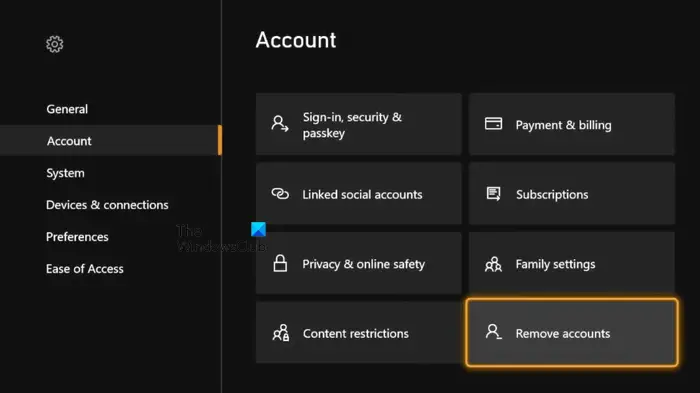
- Nospiediet Xbox pogu, lai atvērtu ceļvedi.
- Iet uz ' Profils un sistēma > Iestatījumi > Konts ”.
- Izvēlieties Noņemt kontus .
- Atlasiet kontu, kuru vēlaties noņemt, un atlasiet Noņemt apstiprinājuma ekrānā.
- Pēc Xbox konta noņemšanas restartējiet konsoli un vēlreiz pievienojiet savu profilu.
Tagad pārbaudiet, vai problēma joprojām pastāv.
5] Pārliecinieties, vai ugunsmūris nebloķē Xbox izmantotos portus
Ja pretvīrusu vai ugunsmūris bloķēs jebkuru Xbox izmantoto portu, radīsies problēmas ar Xbox konsoli. Xbox izmanto šādus portus:
- 88. ports (UDP)
- Ports 3074 (UDP un TCP)
- 53. ports (UDP un TCP)
- 80. ports (TCP)
- Ports 500 (UDP)
- Ports 3544 (UDP)
- Ports 4500 (UDP)
Pārbaudiet kuri porti ir atvērti vai bloķēti datorā ar operētājsistēmu Windows 11/10. Ja kāds no iepriekš minētajiem portiem ir bloķēts, atbloķējiet tos, izmantojot Windows ugunsmūri . Ja izmantojat trešās puses ugunsmūri, sazinieties ar tā atbalsta dienestu, lai uzzinātu, kā atbloķēt bloķētos portus.
6] Atiestatiet Xbox One uz rūpnīcas noklusējuma iestatījumiem
Xbox One konsoles atiestatīšana uz rūpnīcas noklusējuma iestatījumiem palīdz novērst vairākas problēmas. Mēs arī jums iesakām atiestatiet Xbox One konsolei rūpnīcas noklusējuma iestatījumus un redzēt, vai tas palīdz. Vispirms atlasiet “ Atiestatīt un saglabāt manas spēles un lietotnes ” opciju. Ja tas nepalīdz, atlasiet Atiestatiet un noņemiet visu opciju. Pēdējā opcija izdzēsīs visus jūsu datus. Tāpēc pirms šīs darbības veikšanas pārliecinieties, vai visi jūsu dati ir dublēti mākonī.
7] Sazinieties ar Xbox atbalsta dienestu
Ja neviens no iepriekš minētajiem labojumiem neatrisināja jūsu problēmu, ir pienācis laiks sazināties ar Xbox atbalsta dienestu.
Kā panākt, lai Xbox One vairs neprasa paroli?
Ja jūsu Xbox One konsole nepārtraukti pieprasa paroli, varat izmēģināt šos labojumus. Restartējiet konsoli, noņemiet un pievienojiet savu Xbox kontu un atjaunojiet Xbox konsolei rūpnīcas noklusējuma iestatījumus.
Lasiet tālāk : Labojiet Xbox spēļu joslas ierakstīšanas pogu, kas ir pelēkā krāsā .















